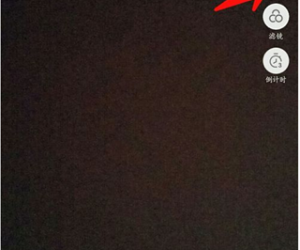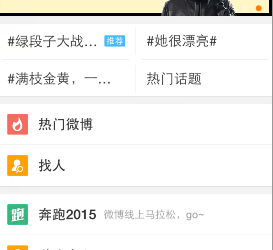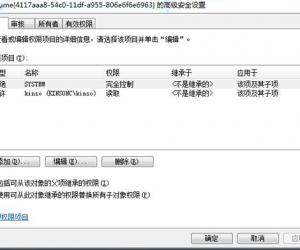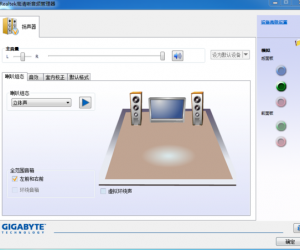XP电脑连上路由器后上不了网怎么样解决 XP电脑连上路由器后上不了网解决方法
发布时间:2017-04-06 15:59:16作者:知识屋
XP电脑连上路由器后上不了网怎么样解决 XP电脑连上路由器后上不了网解决方法 第一步,我们先要打开电脑的本地连接,这里以xp系统为例,需右击一下网上邻居,直接打开网上邻居是找不到本地连接的哦!然后,点击一下“属性”按钮!

然后,在弹出的窗口中,我们就可以看到网上邻居了,很多时候,特别是在网络连接失败的情况下,本地连接图标有所不同,这里我们还需右击一下本地连接,然后,还是选择“属性”项目!

在进行本地网络设置前,我们可以先检测一下网卡的运行状况,网卡在禁用、或配置错误的情况下,是根本连不上网络的,这里要点击一下图上的配置按钮,如果网卡禁用的话,需点击一下图上的位置进行开启!
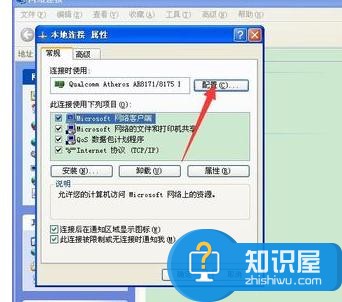
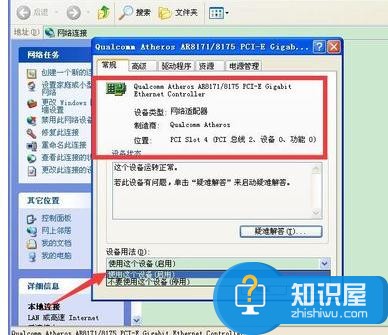
然后,在弹出的对话框中,我们选择最后一项,也就是这个Internet协议的选项,上面框中的位置,是我们配置的网卡信息!如下图所示的位置!
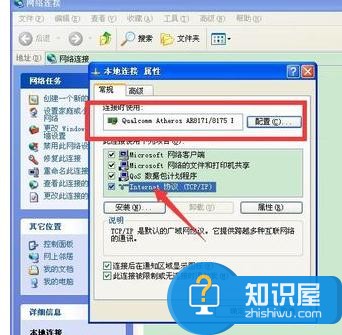
选择好此项后,我们还需点击一下“属性”按钮,这样才能打开对应的本地ip设置项目,如下图所示的位置!
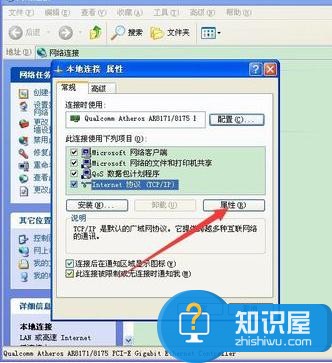
然后,我们在弹出的对话框中,选择“自动获取IP”的选项,这样电脑就能用到路由器所分配的ip了,跟手机获取网络的方式基本相同!

最后,设置完全部的项目后,我们只需点击一下“确定按钮”电脑就可以自动侦测ip地址了,这可能需要一会儿的时候,还需耐心等待一下哦!
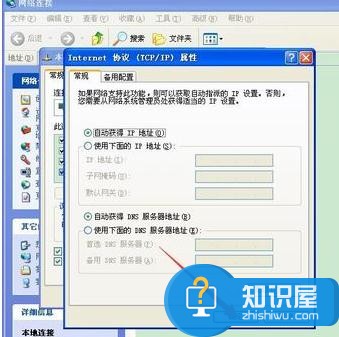
知识阅读
软件推荐
更多 >-
1
 一寸照片的尺寸是多少像素?一寸照片规格排版教程
一寸照片的尺寸是多少像素?一寸照片规格排版教程2016-05-30
-
2
新浪秒拍视频怎么下载?秒拍视频下载的方法教程
-
3
监控怎么安装?网络监控摄像头安装图文教程
-
4
电脑待机时间怎么设置 电脑没多久就进入待机状态
-
5
农行网银K宝密码忘了怎么办?农行网银K宝密码忘了的解决方法
-
6
手机淘宝怎么修改评价 手机淘宝修改评价方法
-
7
支付宝钱包、微信和手机QQ红包怎么用?为手机充话费、淘宝购物、买电影票
-
8
不认识的字怎么查,教你怎样查不认识的字
-
9
如何用QQ音乐下载歌到内存卡里面
-
10
2015年度哪款浏览器好用? 2015年上半年浏览器评测排行榜!